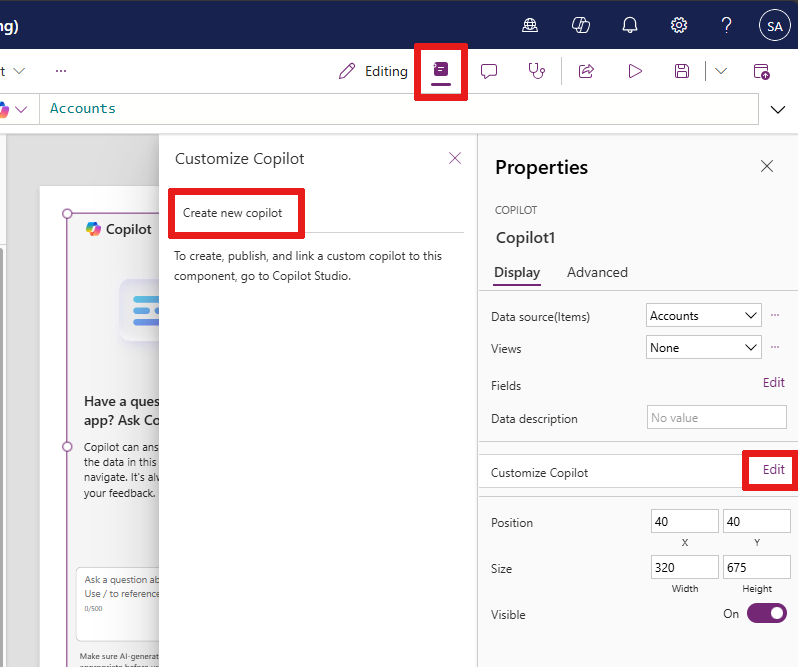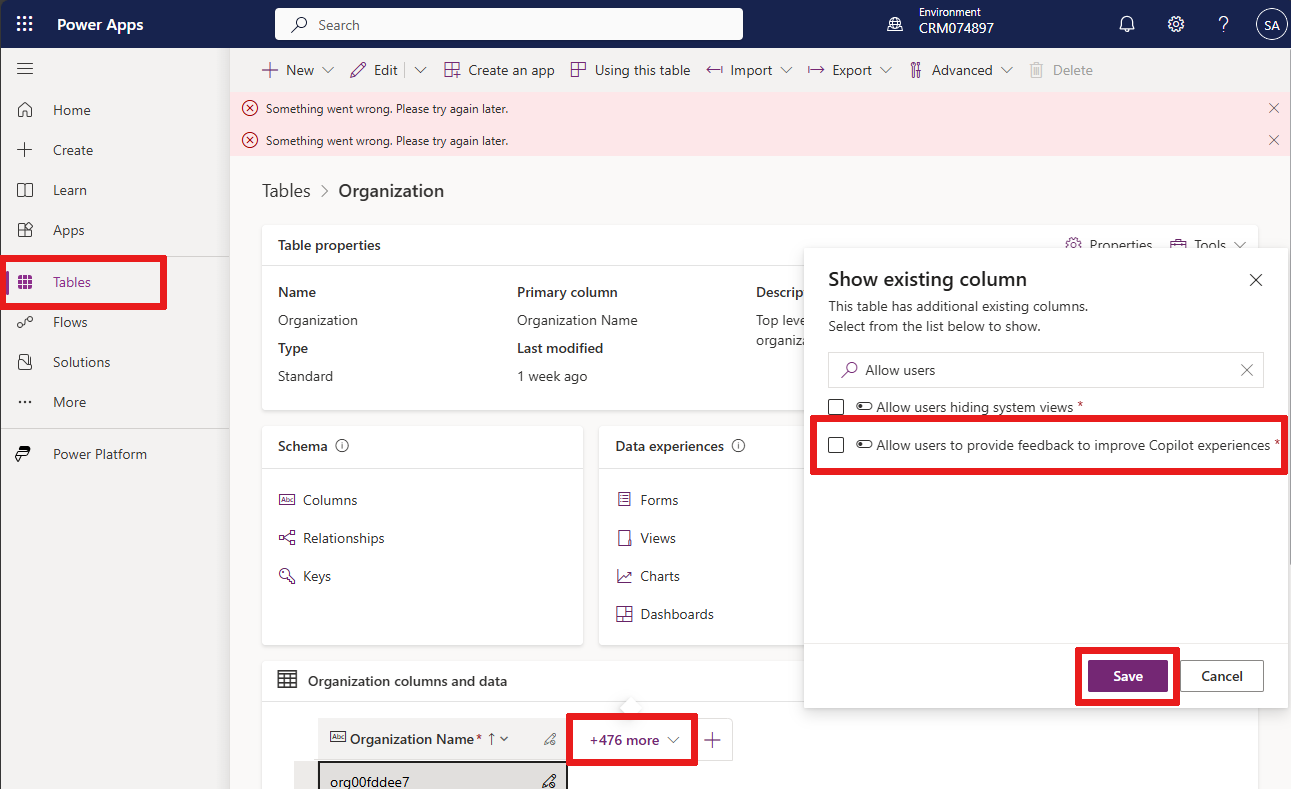Aggiunta di un controllo Copilot a un'app canvas (anteprima)
[Questo articolo fa parte della documentazione non definitiva, pertanto è soggetto a modifiche.]
Il controllo Copilot è un assistente IA che puoi aggiungere alle tue app canvas. Il Copilot consente agli utenti delle app di ottenere informazioni dettagliate sui dati nelle loro app attraverso conversazioni in linguaggio naturale con un Copilot basato sull'intelligenza artificiale. I creatori possono aggiungere il controllo a qualsiasi app canvas e scegliere quali dati forniscono le risposte.
Importante
- Questa è una funzionalità di anteprima.
- Le funzionalità di anteprima non sono destinate ad essere utilizzate per la produzione e sono soggette a restrizioni. Queste funzionalità sono soggette a condizioni per l'utilizzo supplementari e sono disponibili prima di una versione ufficiale in modo che i clienti possano ottenere l'accesso iniziale e fornire feedback.
Nota
Questa funzionalità è basata su Servizio OpenAI di Azure.
Prerequisiti
Assicurati di soddisfare i prerequisiti e la disponibilità regionale in Panoramica di Copilot in Power Apps (anteprima).
Copilot non funziona in ambienti dotati di una chiave gestita dal cliente o di un Customer Lockbox.
Impostare Copilot per il tuo ambiente
Prima che gli utenti delle app possano utilizzare l'esperienza di chat Copilot in un'app canvas, un amministratore di Power Platform deve abilitare Consenti agli utenti di analizzare i dati utilizzando un'esperienza di chat basata sull'intelligenza artificiale nelle app canvas e basate su modello nell'interfaccia di amministrazione di Power Platform. Per altre informazioni, vedi Gestire le impostazioni della funzionalità.
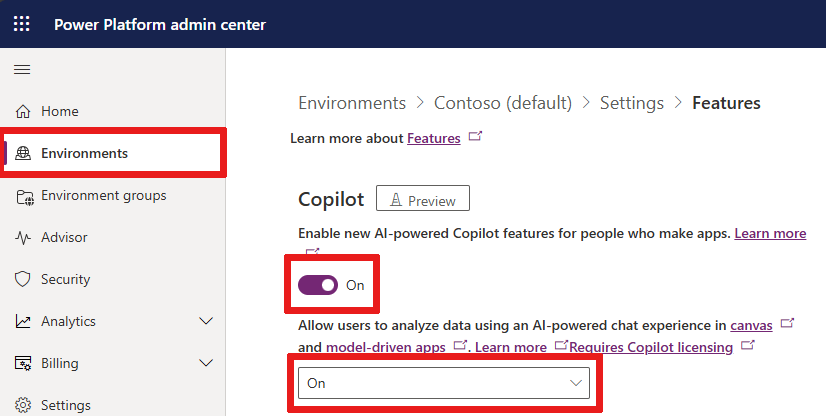
Impostare Copilot per la tua app canvas
Prima di poter aggiungere un controllo Copilot all'app canvas, devi attivare Componente Copilot e Modifica in Copilot Studio nelle impostazioni dell'app in Power Apps.
Componente Copilot: attiva la funzionalità Copilot nella tua app canvas in modo da poter aggiungere il controllo Copilot all'app e connetterla a un Copilot.
Modifica in Copilot Studio: ti consente di personalizzare il Copilot utilizzando Copilot Studio. Se disattivi questa opzione, nella tua app sarà disponibile solo il copilota predefinito.
Apri la tua app canvas per la modifica in Power Apps Studio. Nella barra dei comandi seleziona Impostazioni>Aggiornamenti.
Nella scheda Anteprima, trova e attiva le impostazioni Componente Copilot e Modifica in Copilot Studio.
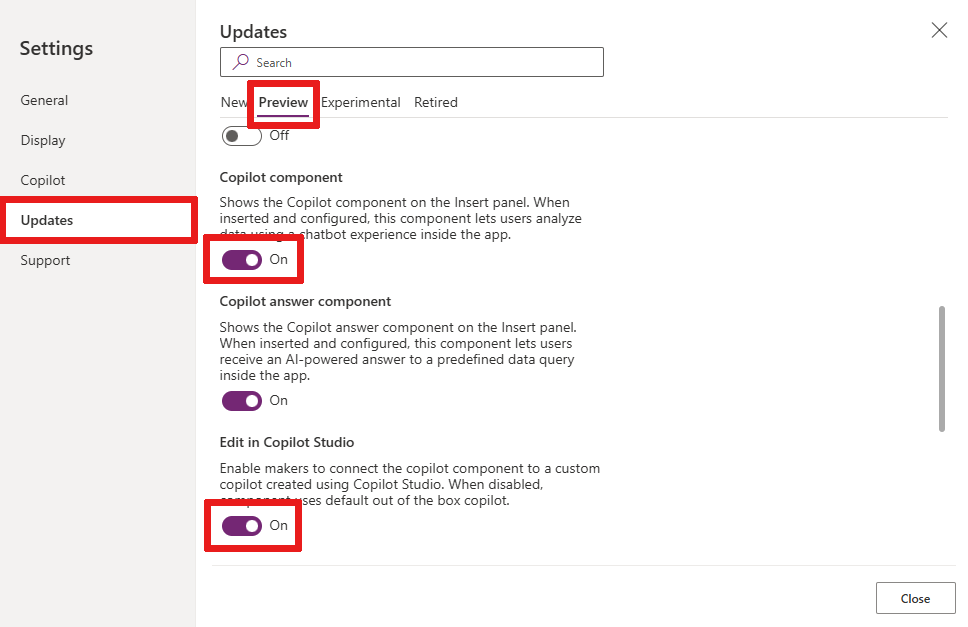
Aggiungere il controllo Copilot all'app canvas
Ora che tutte le impostazioni sono configurate, con la tua app canvas aperta per la modifica:
Nel menu di creazione dell'app, seleziona Inserisci e quindi Copilot (anteprima).
Ti verrà chiesto di aggiungere un'origine dati a Copilot. Seleziona una tabella Dataverse come origine dati.
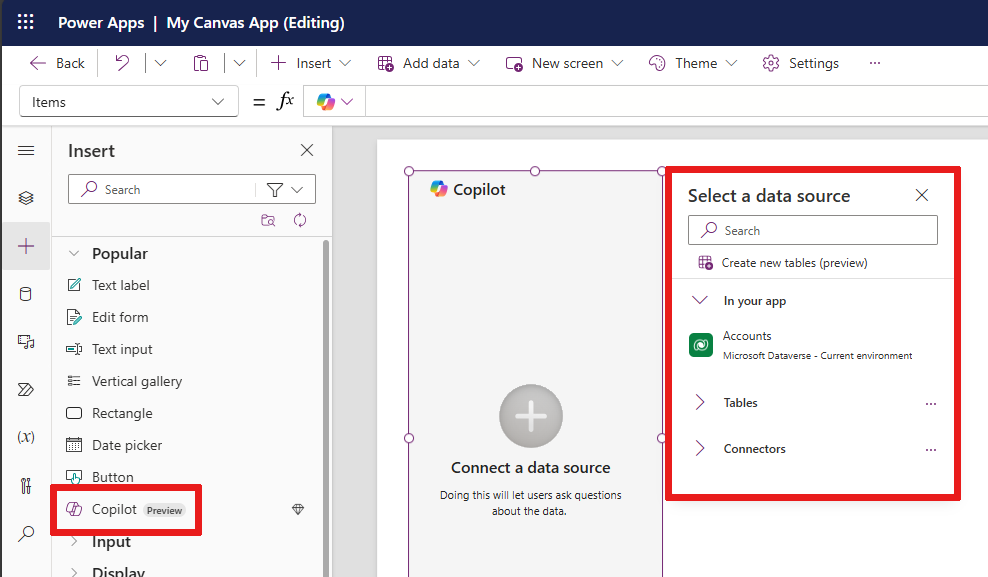
Nota
Il controllo Copilot supporta solo tabelle Dataverse per l'origine dati.
Personalizzare il copilota utilizzando Copilot Studio
Copilot Studio è un'app che ti consente di creare e modificare i copiloti per le tue app. Puoi definire argomenti, azioni e altre funzionalità del tuo Copilot. Ad esempio, puoi far sì che il tuo copilota risponda a domande specifiche sui dati della tua app o esegua azioni come l'apertura di una schermata o l'invio di un'e-mail.
Puoi personalizzare il Copilot appena connesso in Power Apps tramite il menu delle proprietà in Power Apps.
Con il controllo Copilot nel canvas selezionato, scegli Modifica accanto al campo Personalizza Copilot in Proprietà.
Se non hai già creato un Copilot, seleziona Crea nuovo Copilot nel riquadro Personalizza Copilot. Un controllo Copilot in Power Apps Studio non supporta l'abilitazione di un Copilot esistente da Copilot Studio.
Copilot Studio si apre in una nuova scheda. Tutte le modifiche apportate in Copilot Studio appaiono nel Copilot connesso nella tua app Power Apps.
Per atre informazioni, vedi Avvio rapido: creare e distribuire un Copilot.
Raccogliere feedback dagli utenti delle app
I creatori e gli utenti delle app possono fornire un feedback sul loro livello di soddisfazione in merito alle risposte del Copilot selezionando il pulsante Mi piace (pollice in su) o Non mi piace (pollice in giù) per ogni risposta. Possono inserire un feedback dettagliato nella casella di testo e quindi selezionare Invia.
Il loro feedback viene inviato a Microsoft per aiutarci a migliorare il controllo Copilot.
Non consentire feedback dagli utenti delle app
Se non vuoi che gli utenti della tua app forniscano feedback a Microsoft, disattiva l'opzione di feedback.
Accedi a Power Apps e seleziona Tabelle nel riquadro di spostamento a sinistra.
Nell'elenco seleziona la tabella Organizzazione.
Nella sezione Colonne e dati dell'organizzazione, seleziona l'elenco delle intestazioni di colonna. Viene visualizzato il popup Mostra colonna esistente.
Cerca Consenti agli utenti di fornire feedback per Copilot nell'app e assicurati che la casella di controllo sia deselezionata.
Seleziona Salva.